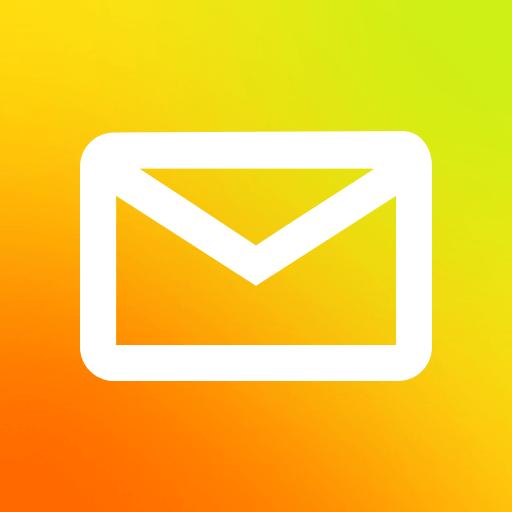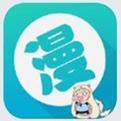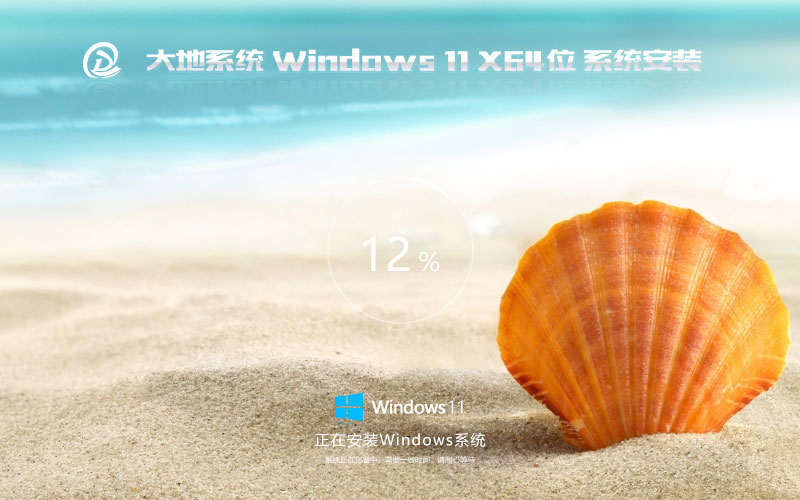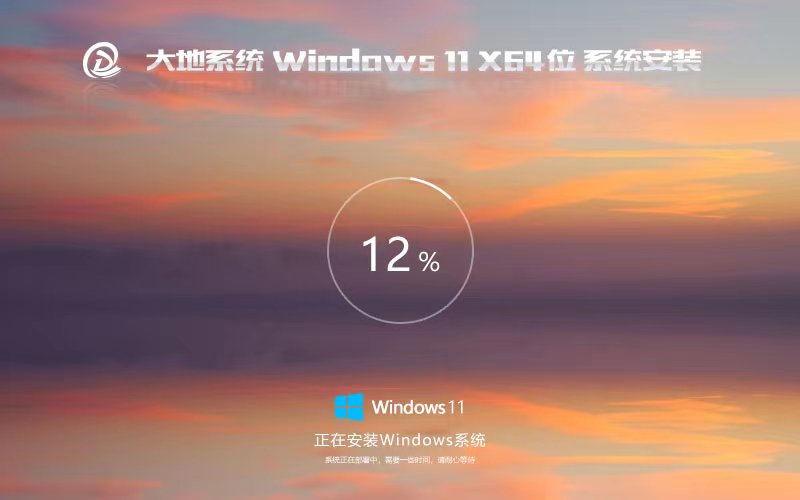win7系统装双系统win8系统盘
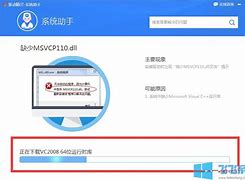
U盘安装win7和win8双系统的教程除了今天小编写的,网上也写了很多关于U盘安装win7和win8双系统的文章,那么既然已经有了安装双系统的教程小编为什么还要多此一举再写一篇呢?这主要还是因为之前大家写的安装Win7和win8双系统的教程大多都不利于用户理解与操作,让很多想用U盘安装双系统的用户都摸不着道,今天小编将为大家分享一篇极为简单的U盘安装Win7和win8双系统的教程,相信看了小编为大家介绍的这篇U盘安装双系统的教程再也不会让自己感到困难,下面小编就开始给大家介绍一下使用U盘安装win7和win8双系统的过程
U盘安装win7和win8双系统前需要做如下准备
一、准备一个容量足够大的u盘,白云建议准备的u盘容量为8G以上;
二、将事先准备好的u盘制作成优白云U盘启动盘,不知道如何制作请参考如何制作U盘启动。
三、从白云系统大全上下载win7系统的GHO镜像文件和win8系统的GHO镜像文件,然后复制到已经制作好的U盘目录里面。
当确认以上工作准备好后,下面我们就正式开始安装win7和win8双系统:
1、我们既然是使用U盘安装win7和win8双系统,那么首先我们就先安装一个win7系统,并将win7系统安装到默认系统盘c盘,如果你当前不是win7系统或者想重装一下win7系统,你可以查看小编为大家介绍的【怎么重装win7系统】这篇教程详细的介绍重装win7系统的三种方法,大家可以采用最简单的一键重装系统win7的方法来进行安装。小编现在使用的系统已经是win7系统了所以小编就不再安装win7系统了,重点为大家讲解后面安装win8系统和设置双系统启动的方法,
2、将我们已经制作好U盘启动的U盘插入到我们的电脑,然后重启计算机,然后我们进主板bios设置U盘为第一启动项(其他教程这里就是讲解如何进入bios修改,但是每个bios都不同,很多人都不会设置bios所以小编不推荐使用此方法),我们可以采取更简单的方式就是通过U盘启动热键来进入U盘启动菜单,大家可以参考下图对应的主板品牌进行按键操作。
3、在开机的时候不停的按启动热键,小编的为华硕主板,所以对应的启动热键为F8键,我们在开机时就不停的点击F8键,然后会出现如下图所示
4、当看到如上图所示的选择项时,我们就选择带有USB字样的选项然后按回车键即可进入U盘启动菜单如下图
5、当看到如上图所示的U盘启动界面时,我们就选择Win8系统PE按下回车键即可进入U盘PE桌面,进入桌面后会自动运行极速U一键装机程序,然后我们映像文件路径上点击向下箭头,选择win8系统GHO文件,然后选择Win8系统安装的磁盘位置,之前我们的win7系统是安装在C盘的,所以我只要不安装到C盘即可,比如可以选择D盘和E盘,小编选择D盘安装win8系统如下图所示:
6、影响文件路径选择win8系统之后,磁盘选择D盘后,我们就可以直接点击下方的确定按钮,然后会弹出如下图所示将win8系统安装到D盘的确认对话框,我们点确定即可
7、接下来就会进入如下图所示的win8系统还原阶段,我们不需要做任何操作,只需要等win8还原完成即可
8、接下来是重点,当win8系统还原完成之后会弹出一个是否重启的对话框,此时我们点击否不立即重启,如下图所示
9、紧接着我们打开U盘PE桌面上的修复系统引导工具,然后在新打开的引导修复工具中点击高级如下图所示:
10、然后我在新界面上点击自选引导分区盘符进行引导修复(因为我们是安装win7和win8双系统,所以需要修复2个磁盘的引导,所以选择自动修复的方法)如下图所示
11、然后我们首先修复win7系统所在的盘符引导,win7系统我们是安装到默认系统盘C,所以我们就点击C盘对C盘的win7系统引导进行修复(如系统)
12、点击C之后弹出新的选项,此时我们只需要点击开始修复即可,如下图所示:
13、经过以上操作,我们就将win7系统盘符的引导修复好了,接下来就是去修复win8系统的引导,方法与修复C盘引导一样,只需要将修复引导盘符改为D盘即可,如下图所示:
14、经过13步的操作,然后我们点击开始修复就完成对D盘的Win8系统引导修复工作,修复完成后,将插在电脑上的U盘拔掉,然后重启计算机我们就可以发现如下图所示的win7和win8双系统选择选项,此时如果我们选择win8,然后进入之前win8系统安装时为完成的过程(该过程全自动无需干预重启表示Win8系统安装完成)。
经过以上的步骤我们就可以轻松的完成使用U盘安装win7和win8双系统的全部过程,在使用U盘安装双系统的过程中安装第二个系统时需要注意在选择安装磁盘时要选择与第一系统不同的磁盘即可,我相信小win7系统装双系统win8系统盘编今天为大家介绍的这篇用U盘安装win7和win8双系统教程应该是人人都能看得懂,人人都能学得会,如果你觉得使用U盘安装双系统还很麻烦或者没有U盘的情况,你还不妨可以使用硬盘安装方式来安装双系统,小编曾经写过的另一篇教程【如何重装双系统】,这篇教程详细的介绍了不使用U盘安装双系统的方法,安装过程比U盘稍简单一些。所以你不用担心你还不会安装win7和win8双系统的情况。
标签:
推荐系统
雨林木风 winxp下载 纯净版 永久激活 winxp ghost系统 sp3 系统下载
系统大小:0MB系统类型:WinXP雨林木风在系统方面技术积累雄厚深耕多年,打造了国内重装系统行业知名品牌,雨林木风WindowsXP其系统口碑得到许多人认可,积累了广大的用户群体,是一款稳定流畅的系统,雨林木风 winxp下载 纯净版 永久激活 winxp ghost系统 sp3 系统下载,有需要的朋友速度下载吧。
系统等级:进入下载 >萝卜家园win7纯净版 ghost系统下载 x64 联想电脑专用
系统大小:0MB系统类型:Win7萝卜家园win7纯净版是款非常纯净的win7系统,此版本优化更新了大量的驱动,帮助用户们进行舒适的使用,更加的适合家庭办公的使用,方便用户,有需要的用户们快来下载安装吧。
系统等级:进入下载 >雨林木风xp系统 xp系统纯净版 winXP ghost xp sp3 纯净版系统下载
系统大小:1.01GB系统类型:WinXP雨林木风xp系统 xp系统纯净版 winXP ghost xp sp3 纯净版系统下载,雨林木风WinXP系统技术积累雄厚深耕多年,采用了新的系统功能和硬件驱动,可以更好的发挥系统的性能,优化了系统、驱动对硬件的加速,加固了系统安全策略,运行环境安全可靠稳定。
系统等级:进入下载 >萝卜家园win10企业版 免激活密钥 激活工具 V2023 X64位系统下载
系统大小:0MB系统类型:Win10萝卜家园在系统方面技术积累雄厚深耕多年,打造了国内重装系统行业的萝卜家园品牌,(win10企业版,win10 ghost,win10镜像),萝卜家园win10企业版 免激活密钥 激活工具 ghost镜像 X64位系统下载,其系统口碑得到许多人认可,积累了广大的用户群体,萝卜家园win10纯净版是一款稳定流畅的系统,一直以来都以用户为中心,是由萝卜家园win10团队推出的萝卜家园
系统等级:进入下载 >萝卜家园windows10游戏版 win10游戏专业版 V2023 X64位系统下载
系统大小:0MB系统类型:Win10萝卜家园windows10游戏版 win10游戏专业版 ghost X64位 系统下载,萝卜家园在系统方面技术积累雄厚深耕多年,打造了国内重装系统行业的萝卜家园品牌,其系统口碑得到许多人认可,积累了广大的用户群体,萝卜家园win10纯净版是一款稳定流畅的系统,一直以来都以用户为中心,是由萝卜家园win10团队推出的萝卜家园win10国内镜像版,基于国内用户的习惯,做
系统等级:进入下载 >windows11下载 萝卜家园win11专业版 X64位 V2023官网下载
系统大小:0MB系统类型:Win11萝卜家园在系统方面技术积累雄厚深耕多年,windows11下载 萝卜家园win11专业版 X64位 官网正式版可以更好的发挥系统的性能,优化了系统、驱动对硬件的加速,使得软件在WINDOWS11系统中运行得更加流畅,加固了系统安全策略,WINDOWS11系统在家用办公上跑分表现都是非常优秀,完美的兼容各种硬件和软件,运行环境安全可靠稳定。
系统等级:进入下载 >
相关文章
- dll修复工具win7完整版下载
- 有什么电脑自动关机软件好用 电脑自动关机软件下载推荐
- 微信抽奖小程序怎么弄,教你微信转盘抽奖小程序制作方法
- 收集意见建议小程序怎么弄,教你制作匿名收集意见的小程序
- 扫码助力活动怎么弄,微信公众号助力活动的制作步骤
- 海报裂变活动怎么弄,微信公众号生成海报裂变活动的方法
- 公众号推广二维码怎么弄,微信公众号推广二维码生成方法
- 公众号裂变活动制作,微信公众号怎么做裂变活动
- 登记信息二维码制作,如何实现扫码登记填报信息
- 登记表怎么弄,教你微信登记表格怎么做
- 参数二维码怎么弄,微信公众号带参数二维码怎么生成
- 报名二维码怎么弄,微信公众号报名二维码制作步骤
- 设置电脑定时关机命令如何更改 电脑定时关机命令设置方法详解
- win7怎么自动关机 win7自动关机时间设置方法
热门系统
推荐软件
推荐应用
推荐游戏
热门文章
常用系统
- 1雨林木风 windows11家庭版 X64 ghost镜像 V2022.04下载
- 2大地系统64位高级版 windows11专业版下载 ghost镜像 笔记本专用下载
- 3电脑公司 GHOST WIN10 32位 纯净专业版
- 4萝卜家园win10企业版 免激活密钥 激活工具 V2023 X64位系统下载
- 5win7智能安装版下载 番茄花园64位娱乐版 笔记本专用下载 ghost系统
- 6win10镜像下载 系统之家windows10纯净版镜像系统 21H2 X64位 最新版 V2022.05
- 7大地系统win11家庭版下载 x64位正式版 Ghost iso镜像下载 v2023
- 8winxp ghost 雨林木风winxp 稳定版 ISO系统下载 无需 激活密钥 永久激活
- 9【5年周期支持】Windows 10 企业版 LTSC 2021 ISO镜像